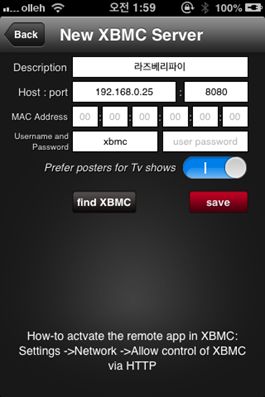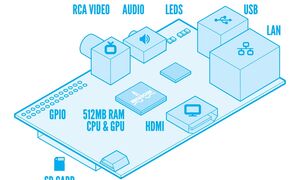Kodi (XBMC)
XBMC는 XBOX용 미디어센터 프로그램으로 개발되었다가, 다양한 OS(윈도우, 리눅스등)로 이식되어서 HTPC를 편리하게 사용하게 해주는 프로그램이다. (출처)
14판(Helix) 부터 Kodi 로 이름이 바귄다.
UI가 매우 직관적이며, 사용이 편리하다. 키보드 없이 간단한 패드로도 조작이 가능하다. 공짜 프로그램이다. 강력한 라이브러리 기능이 있다.
XBMC의 사진, 음악, 비디오 탭에서 사진, 음악, 비디오가 위치한 폴더만 소스추가를 해주면 별도의 설정 없이도 XBMC의 사용이 가능하다. 또한 별도의 코덱설치도 필요없다.
설정에서 위치를 변경하니 부가적으로 날씨정보도 화면에 보여준다.
한글설정은
시스템→설정→스킨에서 글꼴를 Arial Base로 변경하고, 시스템→설정→국제에서 언어, 지역, 문자집합을 Korean으로만 변경
최소사양
| 일반 해상도 동영상 | HD 해상도 동영상 | 블루레이급 H.264 동영상 | |
|---|---|---|---|
| CPU | - 싱글코어 1.6Ghz 이상 | - 듀얼코어 1.8GHz 이상 | - 인텔 듀얼코어 2.4Ghz 이상 - AMD 듀얼코어 2.6Ghz 이상 |
| RAM | - 512MB 이상의 램 | - 1GB 이상의 램 | - 1GB 이상의 램 |
* 현재 XBMC는 동영상 재생시에는 멀티코어를 지원하지 않으나, 나머지 부분에서는 멀티코어를 활용함.
XBMC 요구 조건:
| 최소 | 추천 | |
|---|---|---|
| nVIDIA | 지포스 6이상 | 지포스 8 |
| ATI | ATI Radeon R420 (X800)이상 | ATI Radeon R700 (HD 4000) |
| Intel | Intel GMA 950 (945G) | Intel GMA X4500HD (G45) |
ATI/AMD, Intel, or NVIDIA (recommended) graphic controller which supports OpenGL 2.0 or later.
단축키
| Key | Global | Video playback | Music visualisation |
| 0 (zero) | Go between the two last channels (live TV) | ||
| A | Audio delay | ||
| B | Live TV: Schedule recording timers | Live TV: Schedule recording timers | |
| C | Contextual menu | Playlist | |
| D | Move down (Playlist editor only) | Move down (Playlist editor only) | |
| E | Live TV EPG/TV guide | Live TV EPG/TV guide | |
| F | Fast forward | Fast forward | Fast forward |
| H | Live TV channels window | Live TV channels window | |
| I | Info | Info | Info |
| J | Live TV: Radio channels window | Live TV: Radio channels window | |
| K | Live TV recordings window | Live TV recordings window | |
| L | Next subtitle | Lock preset | |
| M | Player controls (OSD) | Player controls (OSD) | Player controls (OSD) |
| N | "Now playing" playlist | ||
| O | Displays CPU usage | ||
| & video diagnostic info | Codec info | Codec/Visualisation info | |
| P | Play | Play | Visualisation preset list |
| Q | Queue | ||
| R | Rewind | Rewind | Rewind |
| S | Shutdown menu | Show preset | |
| T | Toggle subtitles on and off | ||
| U | Move up (Playlist editor only) | Move up (Playlist editor only) | |
| V | Teletext | Visualisation settings | |
| W | Marked as watched / unwatched | ||
| X | Stop | Stop | Stop |
| Y | Future Gotham feature: Switch the player used. For example, can be used to switch between internal player or a UPnP target player. | ||
| Z | Zoom/aspect ratio | ||
| Space | Pause/Play | Pause/Play | Pause/Play |
| ← Left | Step back 30s (videos) | Prev channel group (live TV) | Previous |
| → Right | Step forward 30s (videos) | Next channel group (live TV) | Next |
| ↑ Up | Step forward 10min OR Next chapter (videos) | Channel up (live TV) | Increase rating |
| ↓ Down | Step back 10min OR Prev chapter (videos) | Channel down (live TV) | Decrease rating |
| PageUp | Page up | ||
| PageDown | Page down | ||
| ↵ Enter return | Select | Player controls (OSD) | Player controls (OSD) |
| ← Backspace | Back | ||
| Esc | Previous menu OR Home screen | Exit full screen | |
| . period | Skip forward | Step forward 30 seconds | Skip forward |
| , comma | Skip backward | Step backward 30 seconds | Skip backward |
| ' quote | Small step backwards 7 seconds | ||
| Tab ⇆ | Fullscreen mode | Fullscreen mode | Fullscreen mode |
| PrintSrc | Screenshot | Screenshot | Screenshot |
| - minus | Volume down | Volume down | Volume down |
| + plus | Volume up | Volume up | Volume up |
| equals | Volume up | Volume up | Volume up |
|---|---|---|---|
| \ backslash | Toggle application windowed mode | Toggle application windowed mode | Toggle application windowed mode |
| [ left bracket | Step forward 10min OR Next chapter | ||
| ] right bracket | Step backward 10min OR Previous chapter | ||
| END | Exit XBMC (Only on Home Screen) v.11 Eden | ||
| CTRL+END | Exit XBMC (Only on Home Screen) v.12 Frodo | ||
| DEL | Delete file (if enabled in settings) | Remove from playlist (Playlist editor only) | Remove from playlist (Playlist editor only) |
| Home | Jump to the top of the menu (..) | ||
| [numbers] then Return | Jump to that time in playback. E.g,, 1234+return will jump to 12 minutes and 34 seconds. | ||
| ⇧ Shift+LETTER | Jump to that letter in a list | ||
단축키 설정
XBMC의 키보드 단축키는 프로그램 폴더의 system/keymaps/keyboard.xml 파일에 정의되어 있다 텍스트 편집기로 keyboard.xml 파일을 열어보면 위에 나와 있는 단축키 외에 어떤 키들을 사용할 수 있는지 알 수 있다. 단축키 설정은 사용자의 취향에 따라 keyboard.xml 파일을 수정하여 변경할 수 있다. 단, keyboard.xml 파일의 수정은 프로그램 폴더에 있는 파일을 직접 수정하는 것이 아니라 변경할 부분만 따로 keyboard.xml 파일로 만든 후 사용자 폴더의 keymaps 폴더에 저장하면 된다. 항상 사용자 폴더에 있는 설정이 우선한다.
자세한 키코드 값이나 액션의 이름은 http://wiki.xbmc.org/index.php?title=Keymap 참조. http://kodi.wiki/view/List_of_XBMC_keynames
| Operative system | File path |
|---|---|
| Android (see note) | Android/data/org.xbmc.xbmc/files/.xbmc/userdata/ |
| iOS | /private/var/mobile/Library/Preferences/XBMC/userdata/ |
| Linux | ~/.xbmc/userdata/ |
| Mac OS X (see note) | /Users/<your_user_name>/Library/Application Support/XBMC/userdata/ |
| OpenELEC | /storage/.xbmc/userdata/ |
| Windows | Start - type %APPDATA%\XBMC\userdata - press <Enter> |
수정한 keyboard.xml 파일의 예
- keyboard.xml
<keymap> <Home> <keyboard> <end>LastPage</end> <!-- 홈화면에서 End 키를 누를 때 맨 마지막 메뉴로 이동. 원래는 XBMC 종료 --> <f>FullScreen</f> </keyboard> </Home> <FullscreenVideo> <keyboard> <comma>subtitledelayminus</comma> <!-- + 단추를 누를 때 자막싱크를 0.1초 느리게 --> <period>subtitledelayplus</period> <!-- - 단추를 누를 때 자막싱크를 0.1초 빠르게 --> <up>volumeup</up> <down>volumedown</down> <g>SubtitleDelay</g> <!-- 자막 싱크 조절 슬라이드 표시--> <f9>XBMC.RunScript(script.xbmc-korea.subtitles)</f9> <!-- 자막 다운로드--> <u>Activatewindow(OSDAudioSettings)</u><!-- 오디오 설정 열기--> </keyboard> </FullscreenVideo> <Visualisation> <keyboard> <f9>XBMC.RunScript(C:\Users\Papa\AppData\Roaming\XBMC\addons\script.xbmc-korea.lyrics\default.py)</f9> <!-- 음악재생시 한글가사 스크립트 실행 (우리나라 노래 가사 표시) --> <f10>XBMC.RunScript(C:\Users\Papa\AppData\Roaming\XBMC\addons\script.cu.lyrics\default.py)</f10> <!-- 음악재생시 영어가사 스크립트 실행 (외국 노래 가사 표시) --> </keyboard> </Visualisation> </keymap>
Official XBMC Remote
XBMC 설정화면인 시스템→네트워크→서비스에서 'HTTP를 통해 XBMC 제어 허용'을 On 한다.
- 같은 공유기에 접속되어 있는 상태에서는 주소와 포트만 잘 넣어주면 (대개 192.168.0.xx) 다른 설정 없이 XBMC제어가 가능하다.
- 다른 네트워크에 연결된 경우 (다른 공유기인 경우) 공유기의 DDNS를 사용하고, 포트를 XBMC가 실행되는 컴퓨터로 열어주면 된다.
- 공유기 없이 그냥 컴퓨터가 모뎀이나 인터넷에 연결된 경우 DNSEVER와 같은 무료 DDNS 서비스를 이용해서 고정주소를 따고, 이를 이용해서 연결할 수 있다.
라이브러리 안될때
특히 우분투 같은 것에서는 권한 문제인 경우가 많다.
I have manage to do this and this is how I did it. ssh into apple tv as frontrow cd into Applications/XBMC.app/Contents/Resources/XBMC chmod -R 7777 userdata
Raspbmc
Raspbmc란 xbmc라는 오픈 소스형 미디어 서버를 라즈베리파이 (Raspberry Pi)에 이식시킨 하나의 소프트웨어이다. 라즈베리파이의 자체의 시피유 성능은 낮지만, mp4를 디코딩하는 하드웨어 코덱칩이 붙어있기 때무에 충분히 영화재생기로 사용할 수 있다. 라즈베리파이로 1080P (HD급) 영상도 재생이 가능하다.
그냥 간단하게 말하면 내방 컴퓨터의 동영상을 큰 화면으로 보기 위해서 거실에 라즈베리 파이를 설치한다.
준비물
- 라즈베리 파이 본체
- sd카드
- 랜케이블
- hdmi 케이블
- 마이크로 usb 케이블 ( 전원 용도이다. TV와 연결해서 TV를 켰을 때 같이 켜지도록 하고자 한다.)
우선 이정도이다. 일단 라즈베리파이에 소프트웨어를 올리려면 sd카드에 올려야 한다. 라즈베리 파이의 저장 매체는 바로 sd카드이기 때문이다. 물론 추후에 usb 포트를 통해서 하드디스크로 확장시킬 수 있습니다. 다음 페이지에 가서 writer를 받아야 한다.
http://www.raspbmc.com/wiki/user/windows-installation/
접속 후 화면 중간에 있는 Link를 누르면 100kb 남짓의 installer가 받아진다.
만약 sd카드를 연결한 상태라면 Install을 눌러 설치를 한다. 여기까지 하면 일단 컴퓨터에서 할 일은 끝난다. 이제는 TV와 연결을 한 후에 작업이 된다.
반드시 전원이 꺼진 상태, 즉 micro usb 를 꽂지 않은 상태에서 랜케이블과 hdmi, sd카드를 장착 한 후에 연결한다. 그래야 TV에서 정상적으로 라즈베리 파이를 인식하게 된다.
열심히 장치 드라이버를 인식하는 과정을 거친다.
앞에서 pc를 통해 시도한 것은 그냥 installer를 올려놓은 것이지, 정상적으로 작동시키기 위해서는 반드시 인터넷에서 시스템 파일을 받아오는 과정이 필요하다. 이때문에 반드시 인터넷과 연결된 상태에서 진행되어야 한다.
그리고 xbmc는 계속해서 업데이트 되기 때문에 역시 이에 대한 부분을 감안해서 설치를 기다려야 한다. 요기까지 대략 15분에서 25분사이의 시간이 든다. 이제 기다리면 이렇게 Raspbmc의 부팅이 시작된다.
구동하면 초기 세팅이 영어로 되어 있고, 시간도 틀리다.
raspbmc를 미디어서버로 활용하기 위해서는 Video - File - Browse를 통해서 네트워크 경로를 지정해줘야 하는데 윈도우 운영체제에서 미디어를 스트리밍 형식으로 가져오려면 다음의 과정을 거쳐야 한다.
일단 다시 PC로 돌아와서 자신이 공유하고자 하는 폴더를 선택해서 공유 권한을 지정해줘야 한다. 일단 폴더 선택후 마우스 우클릭을 통해서 속성창에 들어갑니다. 그 다음에 공유 탭으로 넘어와서 밑에 있는 네트워크및 공유센터 창을 선택해줍니다. 여기서 암호화나 공유에 관한 설정을 해줘야 한다.
참 많은 항목이 있는데 다음과 같이 선택해줍니다.
- 네트워크 검색 : 켜기
- 파일 및 프린터 공유 : 켜기
- 공유 폴더 : 모든 사용자 접근 허용
- 미디어 스트리밍 : 켜기 ( 그냥 선택하고 확인을 누르시면 된다 )
- 파일 공유 연결 : 암호화 사용
- 암호 보호 공유 : 끄기 ( 이건 암호를 걸고 싶으신 분은 공용 폴더 공유를 켜시면 된다. )
이정도 하면 된다. 그 후에 적용을 한 후 고급 공유를 선택한 후 폴더 공유에 체크를 하면 된다. 다시 밖으로 나와서 맨위에 있는 공유 버튼을 누르면 이제 누구한테 공유할 것이냐를 정해주는 란이 있습니다. 여기에 아까 권한을 지정해준 Everyone을 선택하면 된다.
이제 raspbmc 상에서도 이 폴더를 path로 지정해주면 된다. Windows Media (smb)라는 항목을 누르면 WorkGroup이 뜨는데 이 폴더로 들어가면 아까 지정해준 공유 폴더가 등장하게 된다. Share 폴더까지 설정 완료하고 raspbmc로 돌아오면 영화 목록이 뜨게 된다.
한글 설정을 하려면 Setting의 Appearance로 들어가면 font를 수정하게끔 되어 있는데 이걸 Arial based로 바꾼다. 그 다음에 International로 들어와서 언어를 korean을 게 된다.